
Í þessu efni, upplýsingar um úthlutun Usocorreworker.exe og Usoclient.exe í Windows 10, sem þeir eru nauðsynlegar og frekari upplýsingar sem kunna að vera gagnlegar. Athugaðu: Þú getur ekki séð slíkar aðferðir, þau eru ekki alltaf hleypt af stokkunum. En ef þú ferð í breytur - uppfærslur og öryggi - Windows Update Center, USOCOREVORKER.EXE mun strax byrja.
- Hvað er usoClient.exe og uocorreworker.exe
- Hvað á að gera ef þessi ferli skip CPU
- Nota usoclient.exe á stjórn hvetja
Hvað eru usoClient.exe og usocorworker.exe
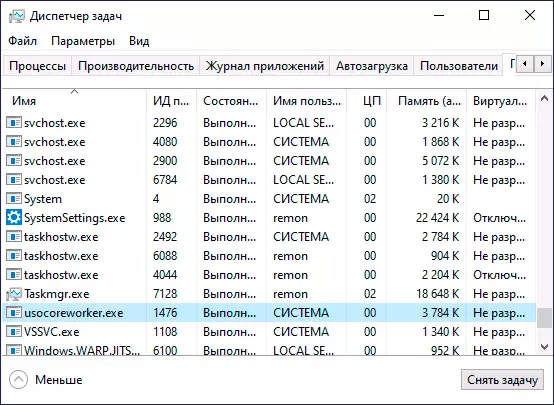
USOClient.exe og USocorreworker.exe staðsett í C: \ Windows \ System32 möppunni og ferli sem samsvara þeim í Task Manager eru kerfisþættir Windows 10 og vísa til uppfærslu Session Orchestrator - System Service Vinna með uppfærslur: Leit þeirra, Niðurhal og uppsetningu.
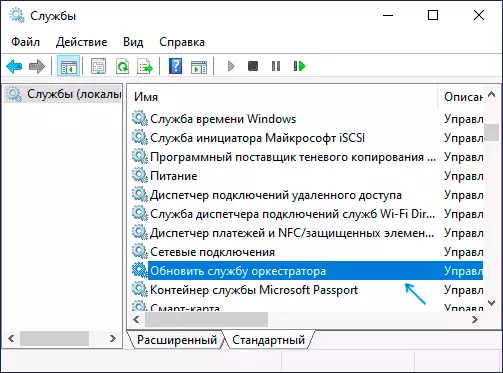
Í rússnesku útgáfunni af Windows 10 er þjónustan á þjónustulistanum kallað "Uppfærsla Orchestrator Service" eða "Service Orchestrator Service", útilokar ég ekki að í framtíðinni verði endurnefndur: nú er nafnið mjög svipað vél þýðing . Í ensku útgáfunni - "Uppfæra Orchestrator Service".
Í viðbót við þjónustuna sjálft, hlaupa ferlið sem tengist vinnu USOCorevorker.exe og usoClient.exe geta verkefni, sem er að finna í Task Scheduler í "Microsoft Planner Library" kafla - "Updaterchestrator".
Hvað á að gera ef þessar aðferðir hlaða örgjörvanum og minni
Stundum getur þú lent í þeirri staðreynd að UsoClient.exe eða usocorreworker.exe auka tölvu eða fartölvu örgjörva. Í flestum tilfellum er þetta eðlilegt ástand sem kemur frá einum tíma til annars, þ.e. á þeim tímum þegar kerfið framkvæmir vinnu með uppfærslum (þ.mt í bakgrunni).Það er, það er ekki þess virði að hafa áhyggjur af því, ef ástandið er ekki stöðugt, og álagið fellur aldrei. Í síðara tilvikinu ætti að skilja að það truflar eðlilega starfsemi kerfisins með uppfærslum. Ef þú slökkva á Windows 10 uppfærslum skaltu reyna að slökkva á og "Uppfæra ORCHestRator Service" þjónustu og þá endurræsa tölvuna: Kannski mun það leysa vandamálið.
Nota usoclient.exe á stjórn hvetja
Ef þú vilt, getur þú notað UsoClient.exe handvirkt á stjórninni hvetja með eftirfarandi breytur til að vinna með uppfærslum:
- UsoClient.Exe. Restartdevice. - Til að endurræsa og ljúka uppsetningu uppfærslna. Má ekki virka í sumum útgáfum af Windows 10.
- UsoClient.Exe. Reseumupdate. - Haltu áfram uppfærsluferlinu við hleðslu.
- UsoClient.Exe. Scaninstallwait. - Niðurhal, en setur ekki upp uppfærslur. Áður en stjórnin er framkvæmd er ekki hægt að nota eftirfarandi exe skipanir.
- UsoClient.Exe. StartDownload. - Byrjaðu að hlaða niður uppfærslum.
- UsoClient.Exe. StartInstall. - Byrjaðu að setja upp uppfærslur, virkar eftir Scaninstallwait.
- UsoClient.Exe. Startinteractivescan. - Interactive Update Search (getur sýnt valmyndareitur með upplýsingum og beiðnum).
- UsoClient.Exe. Startscan. - Hlaupa leit að uppfærslum.
Vinsamlegast athugaðu að allir viðbótarstafir (rista, defis) eru ekki notaðar til að senda breytur, sláðu einfaldlega inn breytu strax eftir usoClient.exe.
